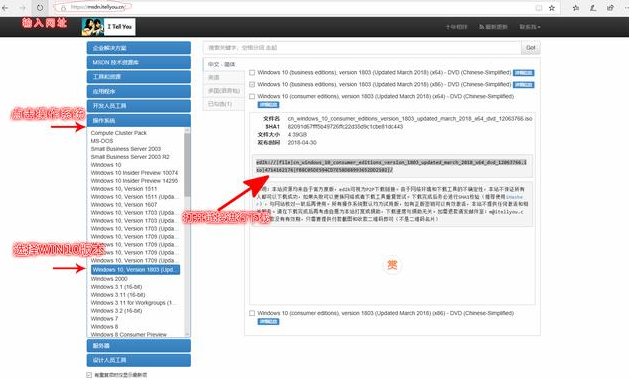
现在很多用户有了电脑安装的都是win10系统了,可是win10系统的版本特别的多,很多朋友担心自己会下载到盗版的系统,就都跑去msdn进行下载,那么msdn我告诉你win10系统如何下载呢?接下来小编就把msdn安装win10的方法教程分享给大家。
msdn我告诉你win10
1.首先我们在msdn官网中下载win10系统镜像到电脑当中。
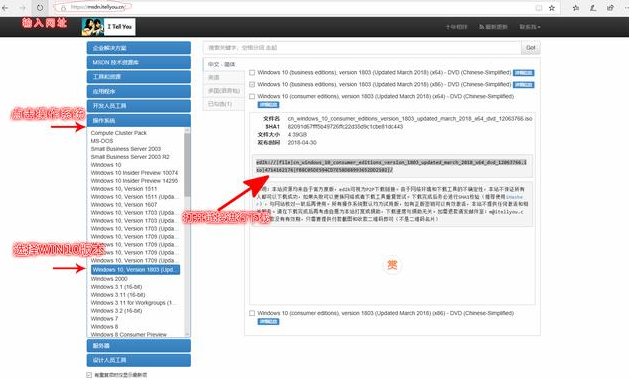
2.下载完成后,我们将镜像解压到非系统盘的分区内。
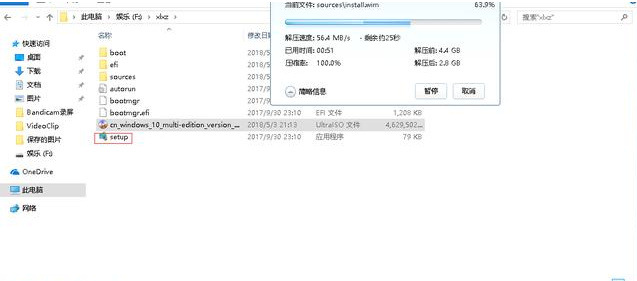
3.此时我们打开解压后的文件,双击运行“setup.exe”。
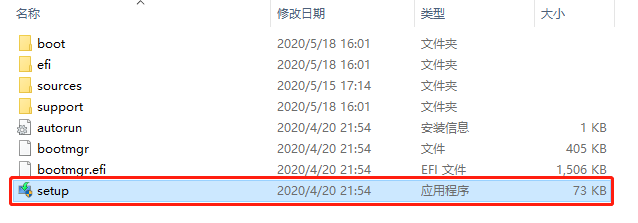
4.进入页面后,我们点击“下载并安装更新”选项。
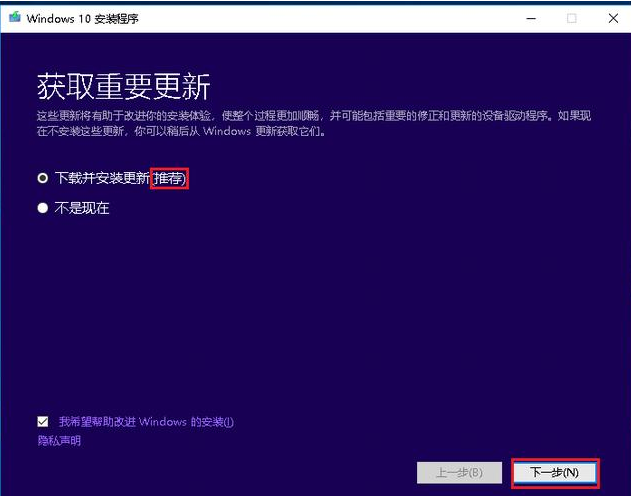
5.当弹出许可条款时,我们点击接受协议。

6.看个人的需要,可以选择保留文件,也可以不保留。
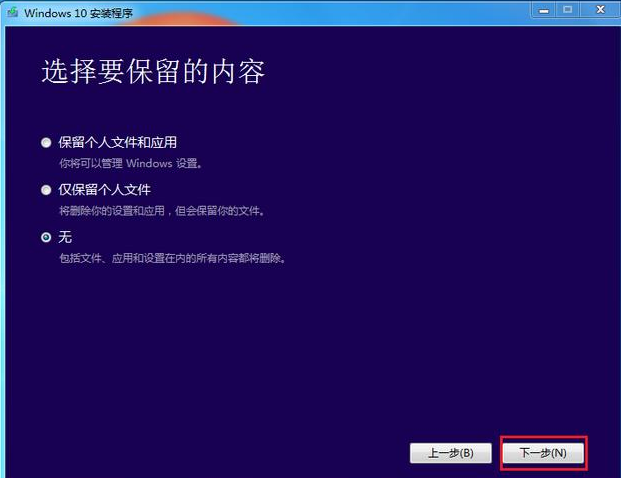
7.确认无误后选择”安装“即可。
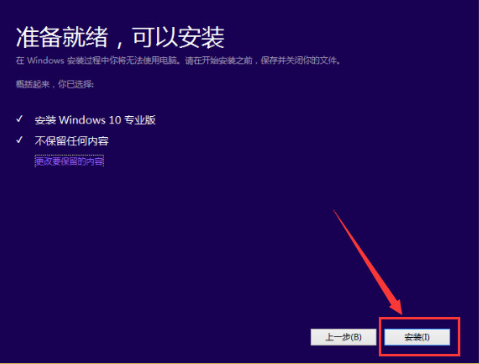
这就是msdn安装win10的方法教程所在,你学会了吗,赶快去试试吧。




